哈喽大家好,这里是秋叶编辑部,我是爱睡觉的毛毛~
最近同事被老板要求用 PPT 把图片变成线稿,可把他急疯了(我偷笑 ing……)。
虽然我幸灾乐祸,但我也觉得老板这招纯属为难人了。
PPT 怎么把图片变成线稿呢?!(这不是闹着玩儿嘛……)
不过后来,我亲眼看到 PPT 大神演示了一波,我就傻眼了,她简直把 PPT 玩儿成了 PS 呀!
(阿这……不偷学两招怎么行呢?嘻嘻。)
这不,今天毛毛就把这几个 PPT 的神奇玩法分享给大家(拿走不谢)。
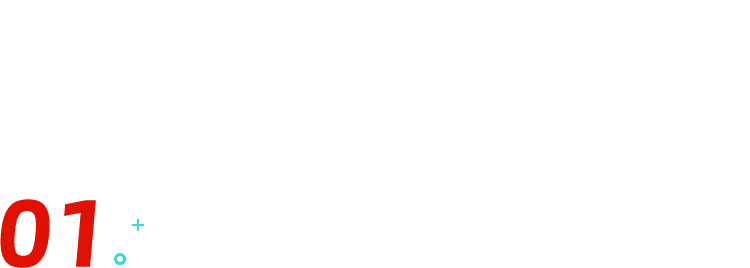
PPT 图片变线稿
❶ 首先选中图片,在工具栏【格式】-【艺术效果】中选择【影印】;
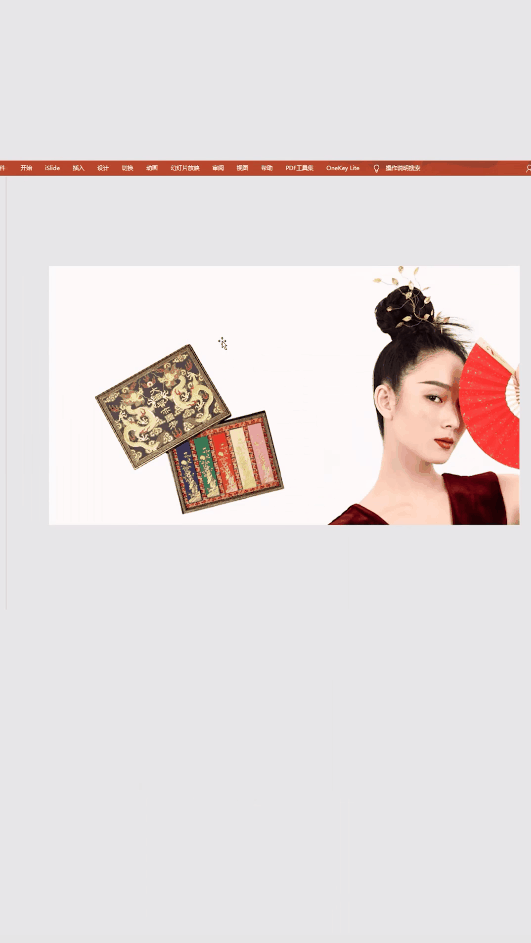
❷ 接着再点击右键,设置图片格式(右边会出来一个小方框),将艺术效果的【透明度】改为 0,【详细信息】设置为 1,这样一张线稿就出现啦。
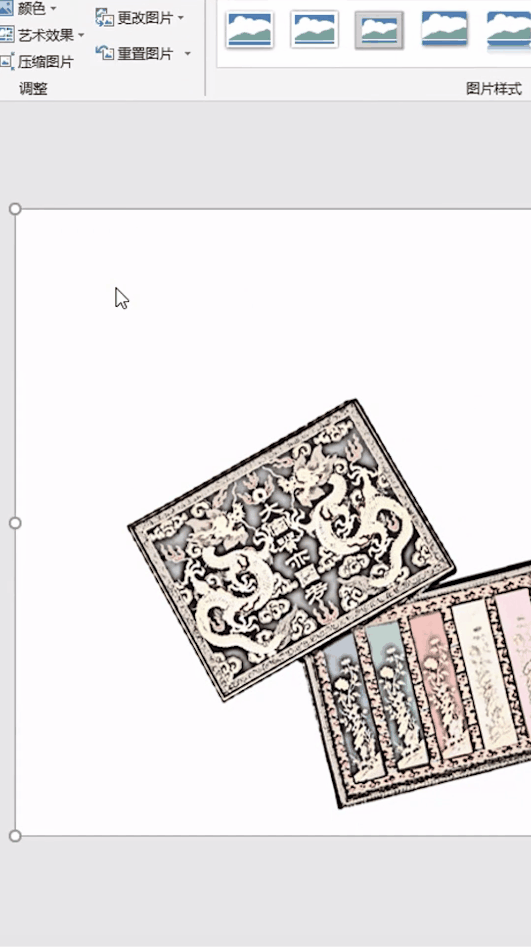
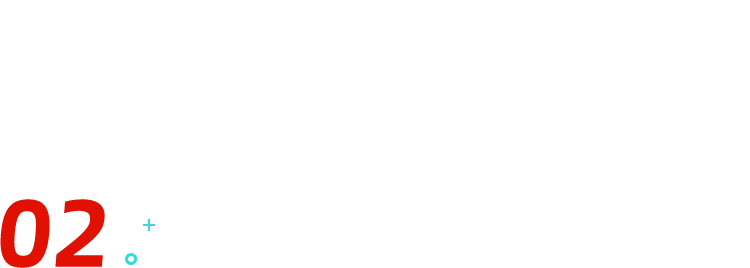
PPT 抠图
❶ 首先点击图片,选择工具栏【格式】-【删除背景】,再拖动选框,框住完整人物;
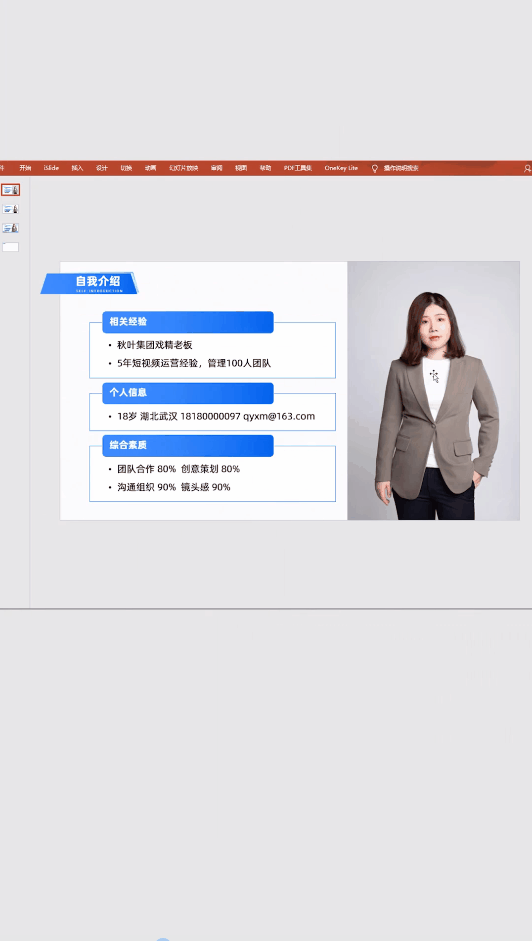
❷ 然后点击【标记要保留的区域】,涂抹要保留的部分,接着点击【标记要删除的区域】,略微调整,最后点击【保留更改】,加点装饰元素,就搞定啦~
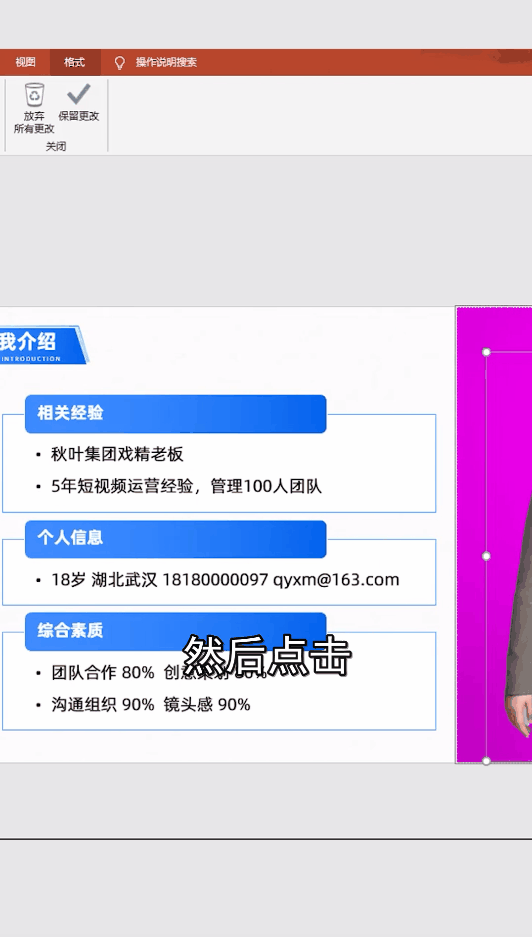
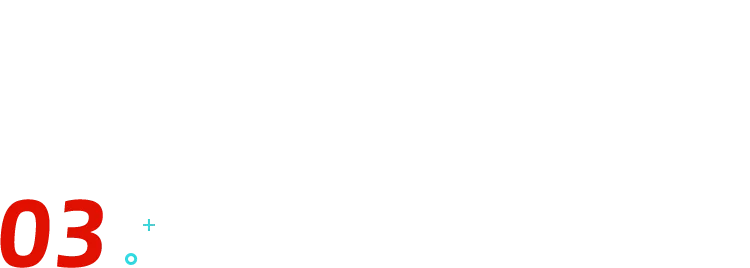
更改证件照背景颜色
❶ 首先点击图片,在工具栏【格式】中,选择【颜色】-设置为透明;再点击原来的背景色,原图背景就变成白色啦~
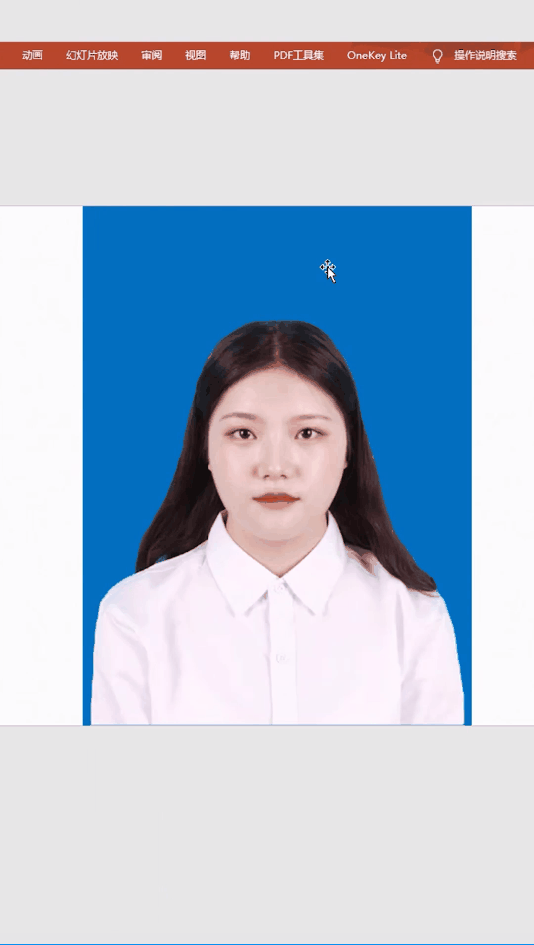
❷ 然后在开始的菜单栏,找到【形状填充】,选择红色,就可以把照片底色换掉了。
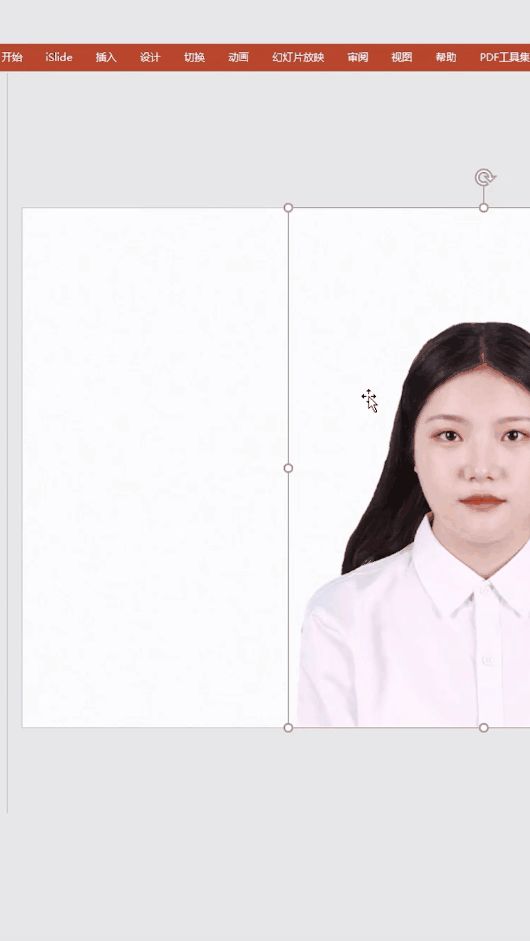
怎么样?这些 PPT 的 PS 用法你们之前不知道吧~
学会了这几招,抠图也会了,照寸照都省钱了!用 PPT 换个底色就行了
















